LG 4K BB4330A User Manual

Руководство по эксплуатации
Саундбар 3D Blu-ray™/
DVD
Перед началом работы внимательно прочитайте и сохраните данное
руководство.
BB4330A (BB4330A, S43A3-D)

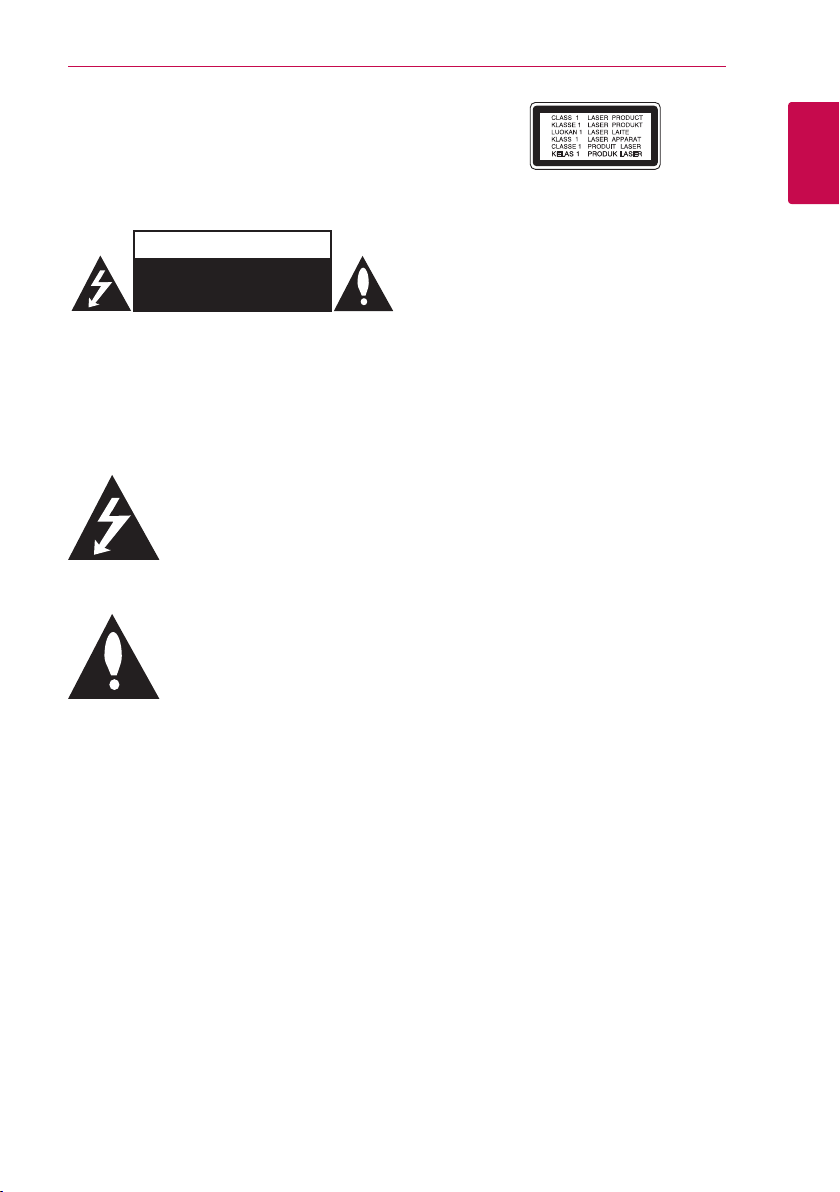
Информация по технике безопасности
ОСТОРОЖНО
НЕ ОТКРЫВАТЬ.
ОПАСНОСТЬ ПОРАЖЕНИЯ
ЭЛЕКТРИЧЕСКИМ ТОКОМ
ОСТОРОЖНО: ЧТОБЫ СНИЗИТЬ РИСК
ПОРАЖЕНИЯ ЭЛЕКТРИЧЕСКИМ ТОКОМ НЕ
СНИМАЙТЕ КОРПУС (ИЛИ ЗАДНЮЮ КРЫШКУ)
ВНУТРИ НЕТ ДЕТАЛЕЙ, ПРИГОДНЫХ ДЛЯ РЕМОНТА
ПОЛЬЗОВАТЕЛЕМ. ДЛЯ ПРОВЕДЕНИЯ РЕМОНТА
ОБРАТИТЕСЬ К КВАЛИФИЦИРОВАННОМУ
величина которого может создать опасность
удара электрическим током для персонала.
документации, поставляемой с изделием.
ВНИМАНИЕ! ВО ИЗБЕЖАНИЕ ВОЗГОРАНИЯ
ИЛИ ПОРАЖЕНИЯ ЭЛЕКТРИЧЕСКИМ ТОКОМ НЕ
ПОДВЕРГАЙТЕ ИЗДЕЛИЕ ВОЗДЕЙСТВИЮ ВЛАГИ.
ВНИМАНИЕ! Не допускается монтаж изделия в
тесном пространстве, таком, как книжный шкаф,
или аналогичном месте.
ОСТОРОЖНО: Не перекрывайте
вентиляционные отверстия. Монтируйте изделие
согласно инструкциям изготовителя.
Прорези и отверстия в корпусе предназначены
для вентиляции и обеспечения надежной
работы, а также для защиты от перегревания.
Не допускайте перекрывания вентиляционных
отверстий, помещая изделие на кровать, диван,
ковер или аналогичные поверхности. Изделие
не допускается монтировать во встроенном
варианте, например в книжном шкафу или в
стойке, если только не обеспечена надлежащая
вентиляция согласно инструкциям изготовителя.
СПЕЦИАЛИСТУ.
Символ молнии в равностороннем
треугольнике оповещает
пользователя о наличии
неизолированного опасного
напряжения в корпусе изделия,
Восклицательный знак в
равностороннем треугольнике
оповещает пользователя о
наличии важных эксплуатационных
и сервисных инструкций в
Приступая к работе
ОСТОРОЖНО: В ОТКРЫТОМ СОСТОЯНИИ
ДЕЙСТВУЕТ ВИДИМОЕ И НЕВИДИМОЕ ЛАЗЕРНОЕ
ИЗЛУЧЕНИЕ КЛАССА 1M. НЕ СМОТРИТЕ
НА ИСТОЧНИК ИЗЛУЧЕНИЯ, ИСПОЛЬЗУЯ
ОПТИЧЕСКИЕ ИНСТРУМЕНТЫ.
Использование элементов управления и
настройки или выполнения операций, отличных
от описанных в настоящем руководстве, может
привести к радиационному излучению.
Меры предосторожности при использовании
шнура питания
Большинство предметов бытовой техники
рекомендуется подключать к выделенной сети.
Выделенная сеть – это сеть без ответвлений
с одной розеткой, от которой питается
только одно устройство. Более подробная
информация дана в спецификации устройства.
Не перегружайте розетки. Поврежденные,
ослабленные, перегруженные розетки,
удлинители, изношенные шнуры питания с
поврежденной изоляцией вызывают опасность
возгорания или поражения электрическим
током. Регулярно осматривайте шнур питания
Вашего устройства. При наличии износа или
повреждения отсоедините его от сети и замените
на аналогичный в авторизованном сервисном
центре. Обеспечьте защиту шнура от физических
или механических воздействий (скручивания,
изгибания, защемления). Особое внимание
обращайте на вилку, розетки и место соединения
шнура и устройства. Для отключения питания
выньте вилку шнура из розетки. Устанавливайте
устройство так, чтобы вилка находилась в зоне
прямого доступа.
3
1
Приступая к работе

4
Приступая к работе
Устройство оснащается съемными батарейками
или аккумулятором.
Безопасный способ извлечения элементов
питания: Для смены элементов питания
1
выполняйте действия по установке в обратном
Приступая к работе
порядке. Во избежание загрязнения окружающей
среды или причинения вреда здоровью людей
или животных выбрасывайте элементы питания
в упаковке в специально предназначенные
для этого емкости. Не выбрасывайте элементы
питания вместе с бытовыми отходами. Элементы
питания не должны подвергаться воздействию
чрезмерно высокой температуры, в частности,
прямому воздействию солнечных лучей, огня
или аналогичным воздействиям.
ОСТОРОЖНО: Не допускается попадание воды
на аппаратуру (капель или брызг); не допускается
установка на аппаратуру сосудов, наполненных
жидкостью, напр., ваз.
Утилизация старого бытового прибора
1. Символ на устройстве,
изображающий перечеркнутое
мусорное ведро на колесах, означает,
что на изделие распространяется
Директива 2002/96/CE.
2. Все электрические и электронные
устройства следует утилизировать
отдельно от бытового мусора,
в специальных местах сбора,
назначенных правительственными
или местными органами власти.
3. Правильная утилизация
старого оборудования поможет
предотвратить потенциально
вредное воздействие на
окружающую среду и здоровье
человека.
4. Для получения более подробных
сведений об утилизации
оборудования обратитесь в
администрацию города, службу,
занимающуюся утилизацией или
в магазин, где был приобретен
продукт.
Утилизация старых батарей и аккумуляторов
1. Символ на батарее или аккумуляторе,
изображающий перечеркнутое
мусорное ведро на колесах, означает,
что на изделие распространяется
Директива 2006/66/EC.
2. Данный символ может быть
совмещен со значком химического
элемента: ртути (Hg), кадмия (Cd) или
свинца (Pb), если батарея содержит
более 0,0005% ртути, 0,002% кадмия
или 0,004% свинца.
3. Все аккумуляторы и батареи следует
утилизировать отдельно от бытового
мусора, в специальных местах сбора,
назначенных правительственными
или местными органами власти.
4. Правильная утилизация старых
батарей и аккумуляторов поможет
предотвратить потенциально
вредное воздействие на
окружающую среду и здоровье
человека.
5. Для получения более подробных
сведений об утилизации батарей
и аккумуляторов обратитесь в
администрацию города, службу,
занимающуюся утилизацией или
в магазин, где был приобретен
продукт.

Приступая к работе
5
Примечания относительно
Авторских прав
yПоскольку система AACS (Advanced Access
Content System/улучшенная система доступа
к содержимому) утверждена в качестве
системы защиты содержимого для дисков
Blu-ray и используется аналогично системе
CSS (Content Scramble System/система
защиты от копирования), предназначенной
для DVD-дисков, существуют определенные
ограничения при воспроизведении
содержимого, защищенного системой
AACS, функции выхода аналогового сигнала
и т.д. Эксплуатация данного изделия и
накладываемые на нее ограничения могут
изменяться в зависимости от того, когда Вы
приобрели устройство, т.к. эти ограничения
могут быть приняты/изменены уже после
выпуска данного устройства.
yКроме того, водяной знак на диске BD-
ROM и технология BD+ дополнительно
используются в качестве систем защиты
содержимого для дисков Blu-ray, что создает
определенные ограничения, в частности при
воспроизведении дисков BD-ROM с водяным
знаком и/или содержимого, защищенного с
помощью технологии BD+. Дополнительные
сведения по AACS, BD-ROM Mark, BD+ и этому
продукту можно получить, обратившись в
авторизованный сервисный центр.
yМногие диски BD-ROM/DVD закодированы
с использованием системы защиты от
копирования. По этой причине вы должны
подключать проигрыватель непосредственно
к телевизору, а не к видеомагнитофону.
Подключение через видеомагнитофон
вызывает искажение изображения.
yВ этом продукте используется технология
защиты авторских прав, защищенная
патентами США и другими правами
на интеллектуальную собственность.
Использование этой технологии защиты
авторских прав должно быть одобрено
компанией «Rovi» и предназначено для
домашнего и других ограниченных видов
просмотра программ, если иное не разрешено
компанией «Rovi». Обратное проектирование
и дизассемблирование запрещено.
yСогласно законодательству США об авторских
правах и соответствующим законам других
стран несанкционированная запись,
использование, показ, распространение или
редактирование телепрограмм, видеокассет,
дисков BD-ROM, DVD, компакт-дисков
и других материалов может повлечь за
собой административную и/или уголовную
ответственность.
Замечание по системам
цветного телевидения
Система передачи цветов проигрывателем
зависит от воспроизводимого диска.
Так, если проигрыватель воспроизводит диск,
записанный в системе NTSC, изображение
выводится как сигнал NTSC.
Только мультисистемные цветные телевизоры
воспринимают любые сигналы от проигрывателя.
yЕсли у Вас телевизор с системой PAL, при
воспроизведении дисков, записанных в
системе NTSC, Вы увидите искаженное
изображение.
yМультисистемные цветные телевизоры
способны автоматически менять систему в
зависимости от типа входного сигнала. Если
автоматической смены системы не произошло,
для нормального отображения содержимого
диска выключите и снова включите телевизор.
yДаже если содержимое диска, записанного
в системе NTSC, отображается на вашем
телевизоре без искажений, могут возникнуть
проблемы при записи.
Осторожно
>
yДлительный просмотр 3D программ
может вызвать головокружение и
усталость.
yНе рекомендуется смотреть фильм в
режиме 3D больным, детям и беременным.
yЕсли вы испытываете головную боль,
усталость или головокружение
при просмотре программ в 3D,
настоятельно рекомендуется остановить
воспроизведение и отдохнуть, пока вы не
почувствуете себя нормально.
1
Приступая к работе
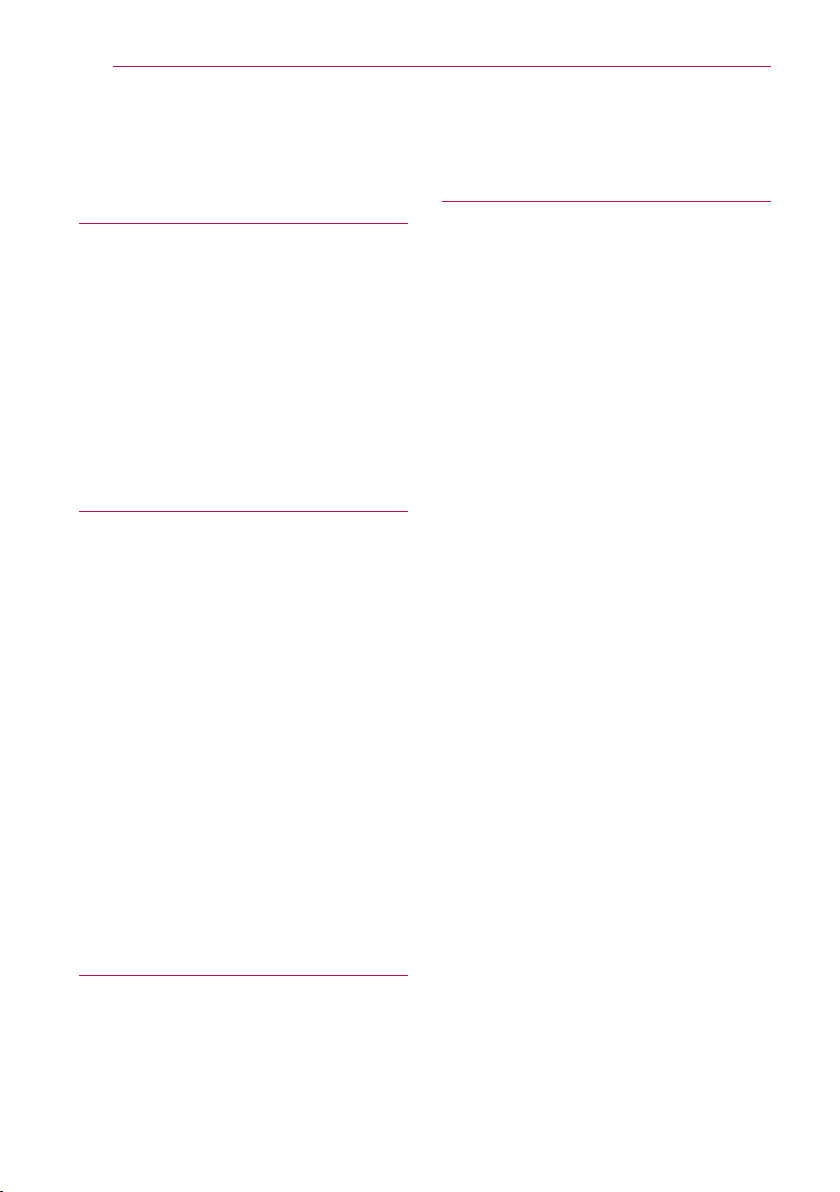
6
Содержание
Содержание
1 Приступая к работе
3 Информация по технике безопасности
8 Введение
8 – Тип воспроизводимых дисков
9 – О дисплейном символе “7”
9 – Региональный код
9 – Выбор системы
10 Пульт дистанционного управления
11 Передняя панель
12 Активный вуфер
12 Задняя панель
2 Подключение
13 Крепление основного блока к стене
15 Pасположение
15 – Беспроводное подключение
16 Подключение к телевизору
17 – Что такое SIMPLINK?
17 – Функция ARC
18 – Установка разрешения
19 Подключение антенны
19 Подключение внешних устройств
19 – Подключение через разъем PORT.
IN
20 – Подключение через разъем Вход
OPTICAL IN
20 – Подключение через разъемы Вход
HDMI IN
21 Подключение к домашней сети
21 – Проводное сетевое подключение
22 – Настройка проводной сети
3 Настройка системы
24 Начальная настройка
25 Настройки
25 – Настройка базовых параметров
26 – Меню [СЕТЬ]
27 – Меню [ЭКРАН]
28 – Меню [ЯЗЫК]
29 – Меню [АУДИО]
30 – Меню [БЛОКИРОВКА]
31 – Меню [ПРОЧЕЕ]
4 Работа
34 Звуковой эффект
34 Эффект объемного звучания
35 Отображение главного меню
35 – Использование меню [HOME]
35 – Использование Smart Share
36 Воспроизведение с подсоединенных
устройств
36 – Воспроизведение диска
36 – Воспроизведение диска Blu-ray 3D
37 – Воспроизведение файла с диска
или USB-устройства
38 – Воспроизведение файла с сетевого
сервера
39 Подключение к серверу домашней
сети для ПК
39 – Установка Nero MediaHome 4
Essentials
39 – Организация общего доступа к
файлам и папкам
40 – О программе Nero MediaHome 4
Essentials
40 – Системные требования
41 Стандартное воспроизведение
41 – Простейшие операции с видео- и
аудиоконтентом
41 – Простейшие операции с
изображениями
41 – Порядок работы с меню диска
42 – Возобновление воспроизведения
42 – Запоминание последней сцены
43 Отображение на экране
43 – Управление воспроизведением
видео
44 – Управление просмотром
изображений
45 Улучшенное воспроизведение
45 – Повторное воспроизведение
45 – Повтор заданного отрезка записи
45 – Воспроизведение с выбранного
места
46 – Выбор языка субтитров
46 – Прослушивание аудиоматерилов

Содержание
7
46 – Просмотр с другого ракурса
46 – Изменение соотношения сторон
телевизионного изображения
47 – Изменение кодовой страницы
субтитров
47 – Изменение режима изображения
47 – Просмотр информации о
содержимом
48 – Изменение вида отображения
списка содержимого
48 – Выбор файла субтитров
49 – Прослушивание музыки во время
слайд-шоу
49 – Преобразование содержимого из
формата 2D в 3D
50 Дополнительные функции
50 – Просмотр BD-Live™
50 – LG AV Remote
51 Прием радиостанций
51 – Прослушивание радиостанции
51 – Фиксированные настройки на
радиостанции
51 – Удаление сохраненной
радиостанции
51 – Удаление всех сохраненных
станций
51 – Улучшение качества приема в FM-
диапазоне
52 Использование USB-клавиатуры или
мыши
52 Использование функции Premium
53 Использование LG Smart World
53 – Вход в систему
54 – Поиск онлайн контента
54 Использование меню My Apps
5 Устранение
неисправностей
55 Устранение неисправностей
55 – Общая информация
56 – Сеть
57 – Изображение
57 – Звук
57 – Клиентская поддержка
57 – Политика открытого кода
6 Приложение
58 Управление телевизором с помощью
пульта дистанционного управления,
входящего в комплект поставки
58 – Настройка дистанционного
управления Вашим телевизором
59 Обновление программного
обеспечения по сети
59 – Уведомление о сетевом
обновлении
59 – Обновление ПО
61 Дополнительные сведения
61 – Требования к файлам
62 – Формат AVCHD (улучшенный
видеокодек высокого разрешения)
63 – О DLNA
63 – Некоторые системные требования
63 – Замечания по совместимости
64 Технические характеристики
аудиовыхода
65 Коды стран
66 Коды языков
67 Зарегистрированные торговые марки
и лицензии
69 Технические характеристики
71 Техническое обслуживание
71 – Транспортировка устройства
71 – Рекомендации по использованию
дисков
72 Важная информация о сетевых
сервисах
1
2
3
4
5
6
Некоторые сведения, представленные в этом руководстве, могут отличаться от того, что есть
в вашем проигрывателе, в зависимости от его программного обеспечения или от вашего
поставщика услуг.
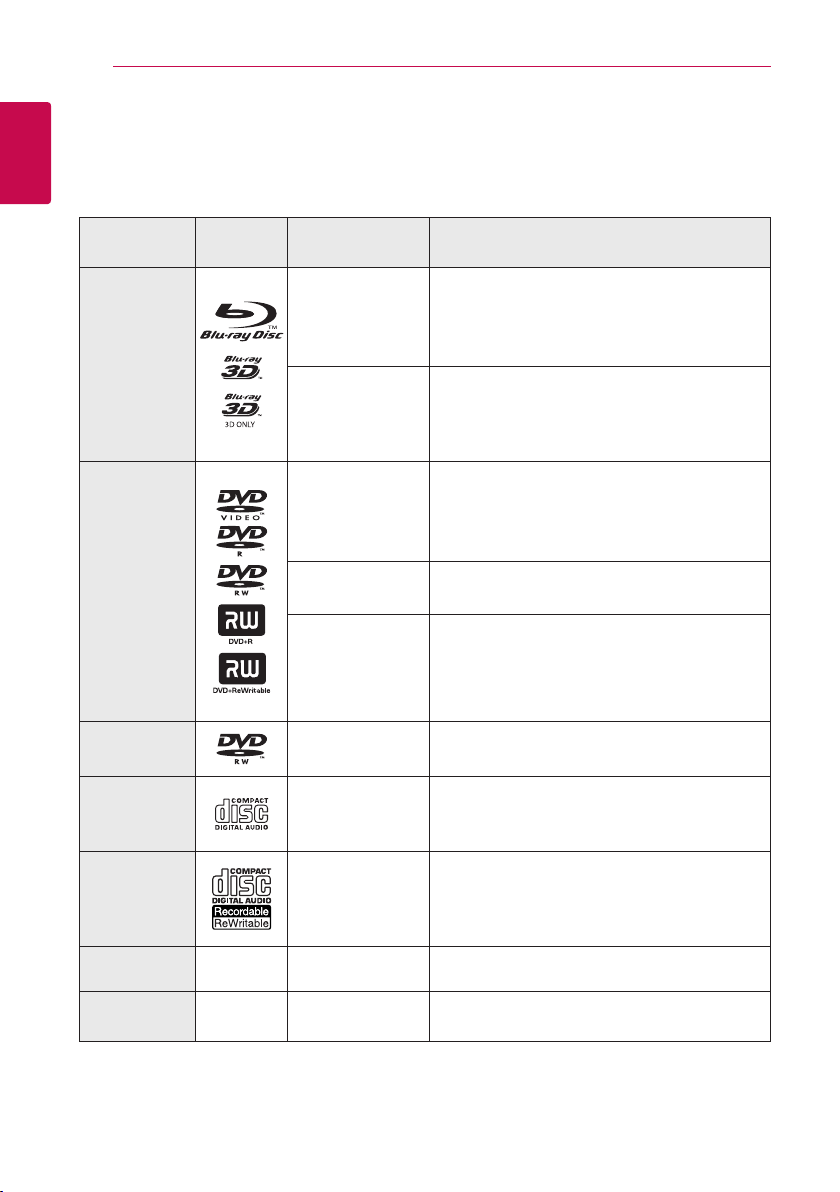
8
Приступая к работе
Введение
1
Тип воспроизводимых дисков
Приступая к работе
Носитель/
Термин
Blu-ray
DVD-ROM
DVD-R
DVD-RW
DVD+R
DVD+RW
(12 cm)
Логотип Обозначение Описание
y
u
i
o
y
u
i
e
r
yВидеодиски, распространяемые через
торговую сеть или выдаваемые напрокат.
yДиски «Blu-ray 3D» и диски «Blu-ray 3D ONLY»
yДиски BD-R/RE, записанные в формате BDAV.
yДиски BD-R/RE с фильмами, музыкой или
файлами с изображениями.
yФорматы ISO 9660+JOLIET, UDF и UDF Bridge
yВидеодиски, распространяемые через
торговую сеть или выдаваемые напрокат.
yТолько режим фильмов и завершенные диски
yТакже поддерживаются двухслойные диски
Формат «завершенный AVCHD»
yДиски DVD±R/RW с фильмами, музыкой или
файлами с изображениями.
yФорматы ISO 9660+JOLIET, UDF и UDF Bridge
DVD-RW (VR)
(12 cm)
Аудио
компакт-диск
(12 cm)
CD-R/RW
(12 cm)
Примечание –
Осторожно –
r
t
y
u
i
,
>
Только режим VR и завершенные диски
Аудио компакт-диск
yДиски CD-R/RW с фильмами, музыкой или
файлами с изображениями.
yФорматы ISO 9660+JOLIET, UDF и UDF Bridge
Указывает на особые замечания и функции.
Предупреждает о действиях, приводящих к
повреждению оборудования.

Примечание
,
yВ зависимости от состояния записывающего
оборудования или диска CD-R/RW (или
DVD±R/RW) некоторые диски CD-R/
RW (или DVD±R/RW ) могут не читаться
проигрывателем.
yВ зависимости от используемого в процессе
записи программного обеспечения и
наличия/отсутствия завершения некоторые
диски (CD-R/RW, DVD±R/RW или BD-R/RE)
могут не читаться проигрывателем.
yДиски BD-R/RE, DVD±R/RW и CD-R/RW,
записанные с помощью персонального
компьютера или DVD- или CD-рекордера,
могут не читаться проигрывателем в случае
их загрязнения, повреждения, а также при
наличии на линзах проигрывателя влаги
или грязи.
yПри записи диска на персональном
компьютере, даже если запись произведена
в совместимом формате, бывают случаи,
когда он не читается проигрывателем изза определенных настроек программного
обеспечения, используемого для записи.
(Более подробную информацию ищите
на сайте производителя программного
обеспечения)
yДанный проигрыватель требует
соответствия используемых дисков и
записей определенным техническим
стандартам для достижения оптимального
качества воспроизведения.
yСтудийные DVD-записи всегда отвечают
таким стандартам. Существует много
различных форматов записи дисков
(включая CD-R, содержащих MP3 или
WMA файлы), и для них существуют
определенные заданные требования (см.
выше), гарантирующие совместимость при
воспроизведении.
yПользователи должны обратить внимание
на то, что для загрузки MP3/WMA
файлов и музыки из Интернета требуется
разрешение. Наша компания не имеет
полномочий для предоставления такого
разрешения. Разрешение всегда следует
получать у владельца авторского права.
yЧтобы обеспечить совместимость дисков с
проигрывателями LG при форматировании
перезаписываемых дисков, необходимо
параметру формата диска задать значение
[Mastered]. При включении параметра «Live
System» использовать его в проигрывателе
LG будет невозможно. (Mastered/Live File
System: Системы формата диска в Windows
Vista)
Приступая к работе
О дисплейном символе “7”
Во время воспроизведения на экране телевизора
может появляться значок “7”, обозначающий,
что некая функция из числа перечисленных в
настоящем Руководстве, не доступна в данном
формате.
Региональный код
Региональный код напечатан с обратной
стороны устройства. Проигрыватель способен
воспроизводить только диски BD-ROM или DVD
с тем же региональным кодом, который указан
с обратной стороны устройства, либо диски с
пометкой «Все регионы».
Выбор системы
При установленном диске нажмите кнопку B
(OPEN/CLOSE), но диск не извлекайте. Нажмите
и удерживайте не менее 5 секунд кнопку M
(PAUSE), пока на дисплее отображается слово
[OPEN].
9
1
Приступая к работе
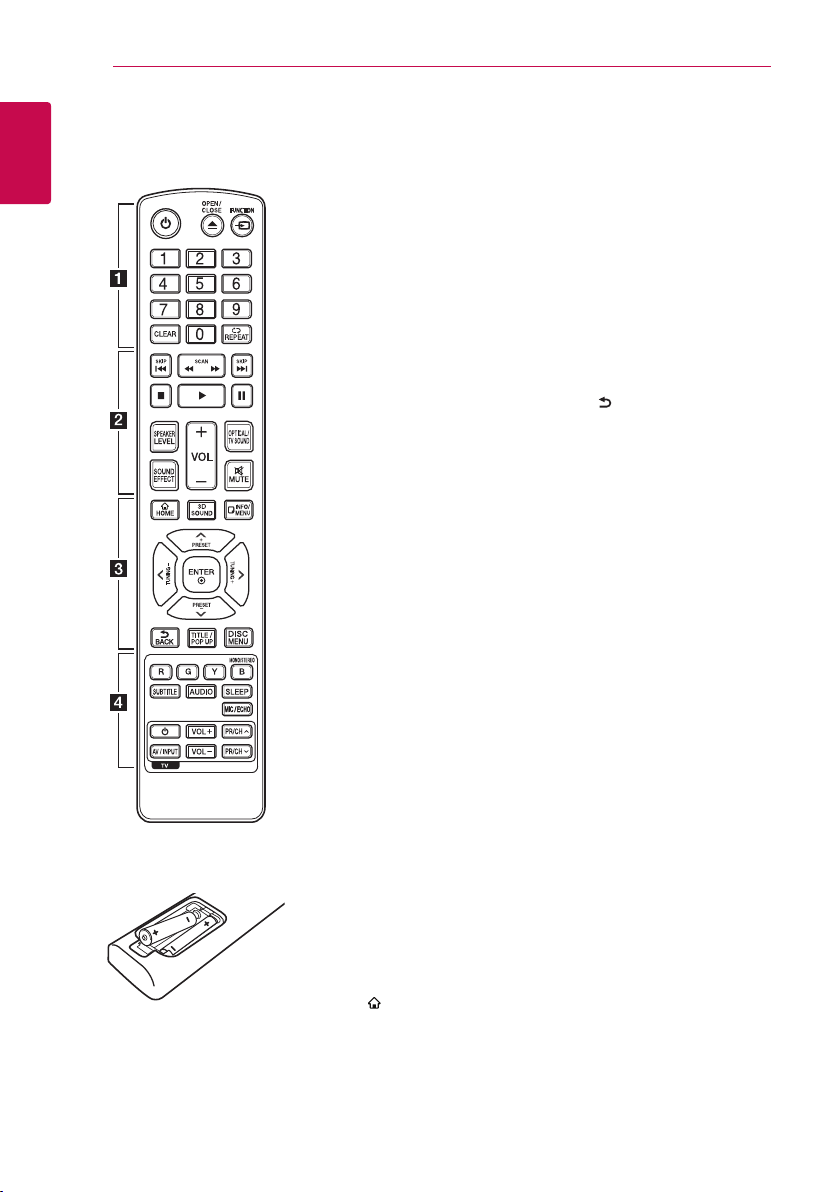
10
Приступая к работе
Пульт дистанционного управления
1
Приступая к работе
Установка элементов
питания
Снимите крышку на обратной
стороне ПДУ и вставьте два
элемента питания типа R03
(AAA), соблюдая соответствие 4
и 5.
• • • • • • a • • • • • •
(POWER): Включение и
1
выключение проигрывателя.
(OPEN/CLOSE): Извлечение и
B
установка диска.
FUNCTION: Изменение входного
режима.
Цифровые кнопки 0-9: Выбор
пронумерованных параметров в
меню.
CLEAR: Удаление номера при
установке пароля или сетевого
соединения.
REPEAT (h): Повтор
выбранного раздела или
сборника.
• • • • • • b • • • • •
c/v
назад.
C/V
следующей или предыдущей
части/треку/файлу.
Z
воспроизведения.
d
воспроизведения.
M
воспроизведения.
SPEAKER LEVEL: Регулировка
уровня громкости выбранной АС.
SOUND EFFECT: Выбор звукового
эффекта.
VOL +/-: Регулировка уровня
громкости.
OPTICAL/TV SOUND: Прямой
выбор оптического входа.
MUTE: Отключение звука.
• • • • • • c • • • • •
HOME ( ): вход в начальное
меню или выход из него.
3D SOUND: Выбор режима
объемного звучания.
(SCAN): Поиск вперед/
(SKIP): Переход к
(STOP): Остановка
(PLAY): Начало
(PAUSE): Пауза
INFO/MENU (m): отображает
или скрывает экранную
индикацию.
Кнопки-стрелки: выбор опции
меню.
PRESET +/-: выбор радиоканала.
TUNING +/-: настройка на
необходимую радиостанцию
ENTER (b): Подтверждение
выбора опции меню.
BACK ( ): Выход из меню или
возврат к предыдущему экрану.
TITLE/POPUP: отображает
оглавление DVD или
всплывающее меню BD-ROM,
если они доступны.
DISC MENU: Вход в меню диска.
• • • • • • d • • • • •
Цветные кнопки (R, G, Y, B):
- Навигация по меню дисков BDROM. Также используются как
ярлыки для специального меню.
- Кнопка B: Выбор режима
моно/стерео при приеме FMрадиостанций.
SUBTITLE: Выбор языка
субтитров.
AUDIO: Выбор языка звука или
звукового канала.
SLEEP: Установка периода
времени, по истечении которого
устройство выключается.
MIC/ECHO (дополнительно):
Выбор режима микрофона или
режима микрофонного эха.
После выбора нужного режима
кнопками VOL +/- отрегулируйте
уровень громкости микрофона
или микрофонного эха.
Кнопки управления T V: см. стр.
58.

Передняя панель
Приступая к работе
11
e
d
Отсек для дисков
a
Кнопки управления
b
c
d
e
(Питание)
1/!
(Открыть / Закрыть)
R
F (Функция)
Изменение входного источника или
функции.
(Воспр-ие / Пауза)
DM
(Остановка)
Z
-/+ (Громкость)
Разъем USB
Окно дисплея
MIC 1/2 (дополнительно)
a
b
Осторожно
>
Меры предосторожности при
использовании сенсорных кнопок
yПри использовании сенсорных кнопок
руки должны быть чистыми и сухими.
- Перед использованием во влажной
обстановке сотрите влагу с панели
сенсорных кнопок.
yНе прилагайте больших усилий при
нажатии сенсорных кнопок.
- При сильном нажатии можно повредить
датчик сенсорных кнопок.
yДля правильного выполнения функции
касайтесь кнопки с нужной вам функцией.
yНе допускайте попадания на сенсорные
кнопки токопроводящих материалов,
например, металлических предметов.
Это может привести к нарушению
нормальной работы устройства.
1
Приступая к работе
c
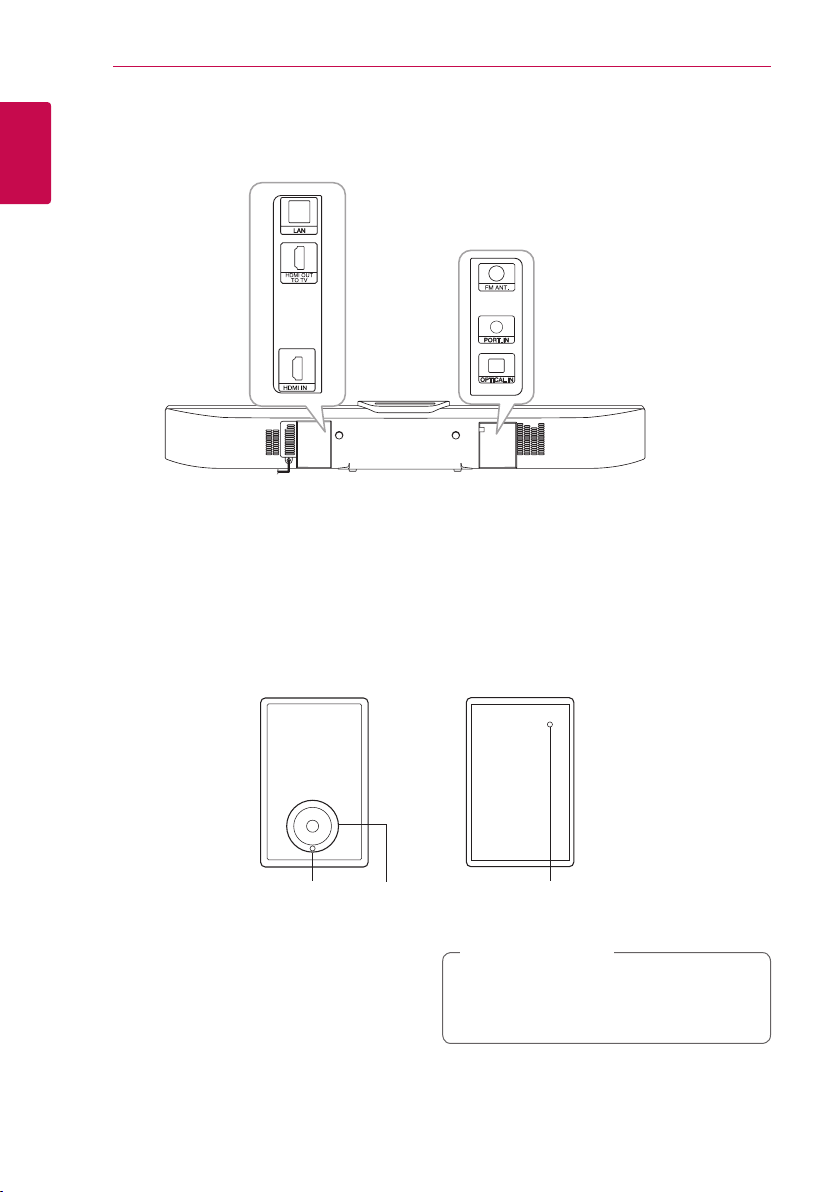
12
Приступая к работе
Задняя панель
1
Приступая к работе
a
b
c
Разъем LAN (локальная сеть)
a
Выход HDMI OUT TO TV
b
Вход HDMI IN
c
Активный вуфер
d
e
f
Антенное гнездо
d
Вход PORT. IN
e
Вход OPTICAL IN
f
ab c
Индикатор (состояние подключения)
a
Желтый: Соединение завершено.
Желтый (мигает): Вуфер выполняет попытку
подключения.
Красный: Соединение в режиме ожидания
или не удалось.
Отверстие воздуховода для динамика
b
Осторожно
>
Соблюдайте осторожность и следите за тем,
чтобы дети не клали руки и посторонние
предметы в отверстие динамика.
Кнопка PAIRING
c

Подключение
13
Крепление основного блока к стене
Основной блок может быть закреплен на
стене.
Подготовьте винты и кронштейны,
входящие в комплект.
Подготовка
Блок
1. Совместите TV BOTTOM LINE в WALL BRACKET
INSTALL GUIDE с нижним краем ТВ и закрепите
шаблон в этой позиции.
Кронштейн
WALL BRACKET
INSTALL GUIDE
2. При креплении на стене (из бетона),
используйте дюбели (не входят в комплект
поставки). Вам потребуется просверлить
несколько отверстий. Чтобы просверлить
отверстия используйте памятку (WALL
BRACKET INSTALL GUIDE), входящую в
комплект поставки. Используйте эту памятку,
чтобы наметить точки для сверления
отверстий.
Примечание
,
Винты и дюбели для крепления устройства
не входят в комплект поставки. Мы
рекомендуем Hilti (HUD-1 6 x 30).
Пожалуйста, приобретите их.
3. Уберите WALL BRACKET INSTALL GUIDE.
4. Закрепите кронштейн винтами (не входят в
комплект), как показано на рисунке ниже.
2
Подключение
TV
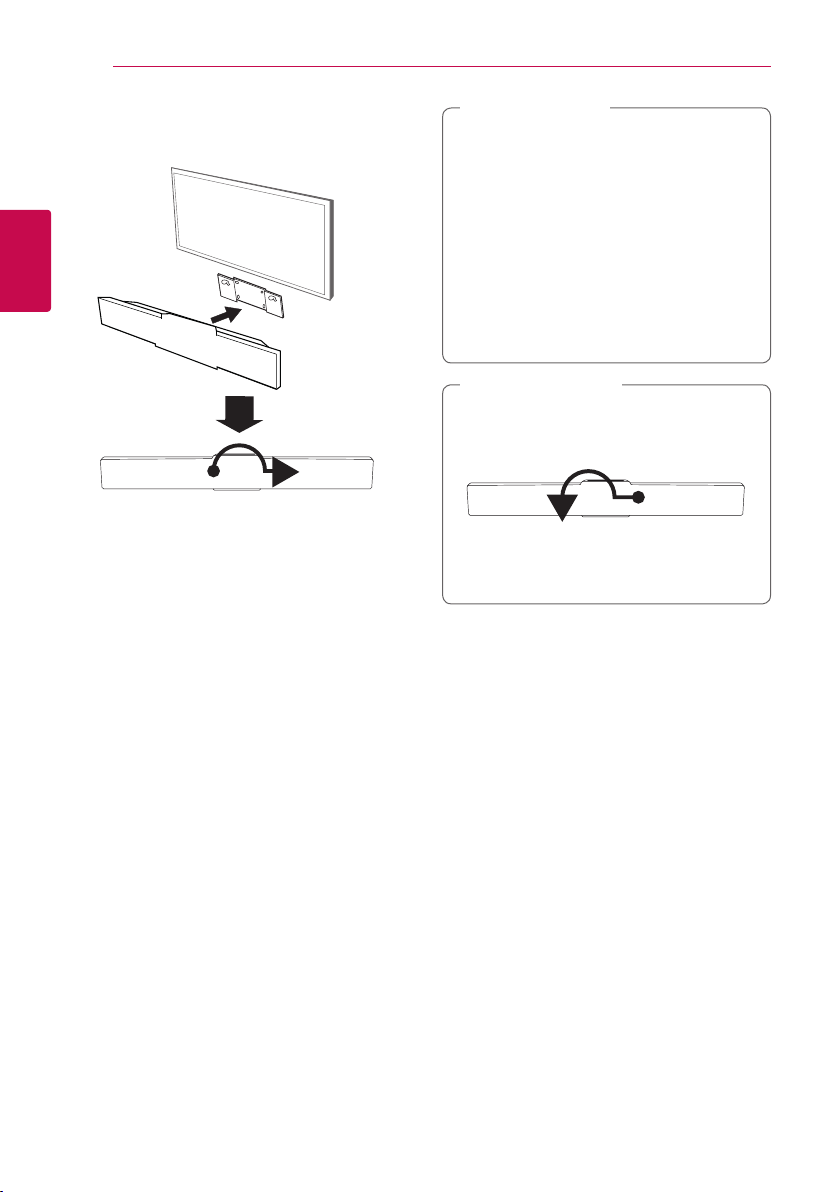
14
Подключение
5. Закрепите основной блок на кронштейнах,
как показано ниже.
2
Подключение
Осторожно
>
yНе держитесь за установленное
устройство и не ударяйте по нему.
yНадежно прикрепите устройство к
стене, чтобы оно не упало. Падение
устройства может привести к травме или
повреждению изделия.
yКогда устройство установлено на стене,
убедитесь, что ребенок не сможет достать
до соединительных кабелей и потянуть
за них, поскольку это может привести к
падению устройства.
Примечание
,
Отсоедините устройство от держателя, как
показано ниже.
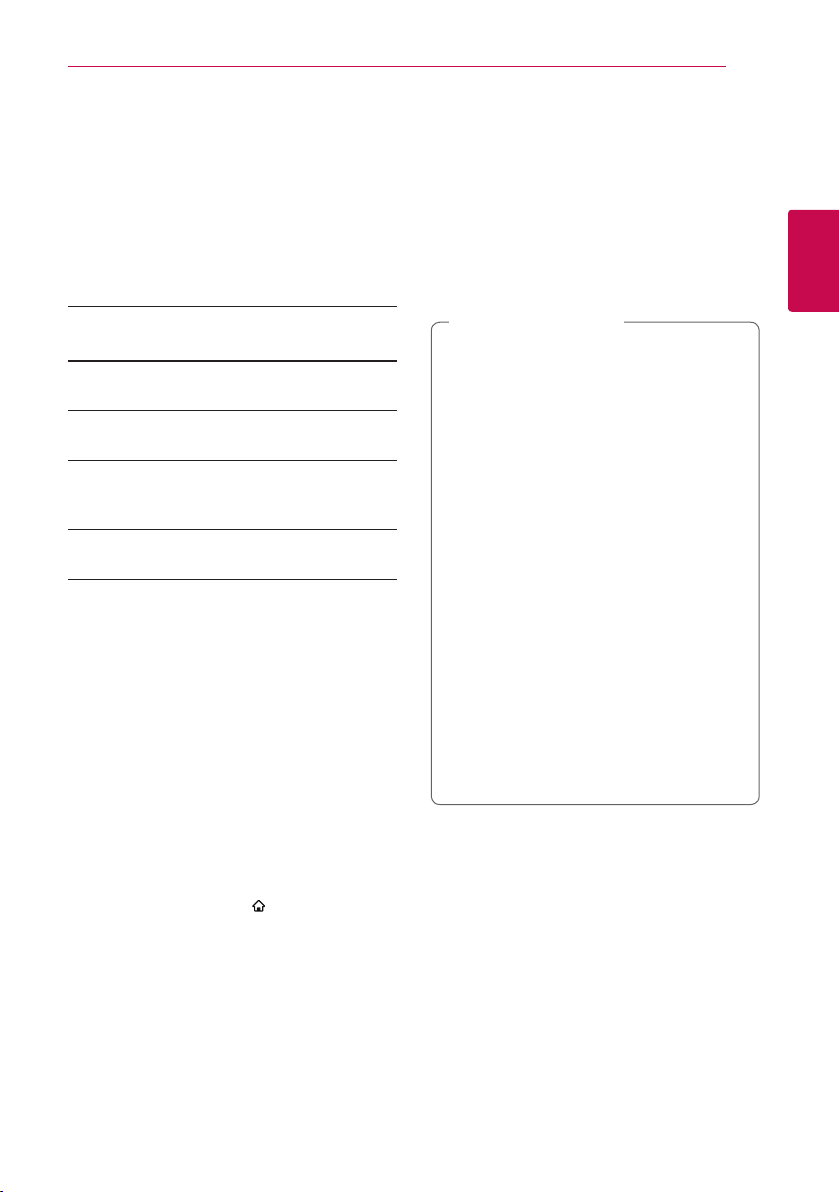
Подключение
15
Pасположение
Беспроводное подключение
Индикатор беспроводного
сабвуфера
Цвет
индикатор
Желтый Беспроводной сабвуфер
Желтый
(мигает)
Красный Беспроводной сабвуфер
Выключен (не
светится)
Начальная настройка ИД
беспроводного сабвуфера
1. Подключите шнур питания беспроводного
сабвуфера к розетке.
2. Включите основной блок : Основной блок и
беспроводной сабвуфер будут подключены
автоматически.
Настройка ИД беспроводного
сабвуфера
ИД уже был настроен в процессе производства
блока. Если возникают помехи или используется
новый беспроводной сабвуфер, необходимо
настроить ИД заново.
1. Нажмите кнопку HOME ( ).
2. С помощью кнопки I/i выберите пункт
[Настр-ка], а затем нажмите кнопку
ENTER (b). Появится меню настройки.
3. С помощью кнопки U/u выберите пункт
[АУДИО], а затем нажмите кнопку i, чтобы
перейти на второй уровень.
4. С помощью кнопки U/u выберите пункт
[Подключить беспроводные динамики], а
затем нажмите кнопку ENTER (b) или i,
чтобы перейти на третий уровень.
Значение
получает сигнал от блока.
Беспроводной сабвуфер
пытается подключиться.
находится в режиме
ожидания.
Беспроводной сабвуфер
выключен.
Отобразится руководство по подключению
беспроводных динамиков [Инструкция
подключения беспровод. динамиков].
5. Нажмите на сабвуфере кнопку PAIRING.
- Если горит желтый индикатор, операция
выполнена успешно.
6. С помощью кнопки I/i выберите пункт
[Speaker test] и нажмите кнопку ENTER
(b), чтобы проверить подключение
беспроводных динамиков.
Примечание
,
yЕсли рядом находится источник
электромагнитных волн, могут возникнуть
помехи. Переместите блок (беспроводной
сабвуфер и основной блок) в другое
место.
yЕсли включается основной блок,
беспроводной сабвуфер (тыловые
динамики) начинает звучать через
несколько секунд в ждущем режиме.
yЭтот блок и сабвуфер должны находится
друг от друга на расстоянии до 10 м.
yОптимальное звучание достигается
только в том случае, если блок и
беспроводной сабвуфер располагаются
на расстоянии от 2 до 10 м друг от друга.
Если это расстояние больше, может
произойти потеря связи.
yДля установления связи между
беспроводным передатчиком и
сабвуфером может потребоваться
несколько секунд (иногда этот процесс
занимает больше времени).
2
Подключение

16
Подключение
Подключение к телевизору
Если Ваш телевизор или монитор
поддерживают HDMI, Вы можете подключать
их к проигрывателю с помощью кабеля HDMI
(Тип A, Высокоскоростной кабель HDMI™).
Соедините кабелем разъем HDMI проигрывателя
2
с разъемом HDMI на телевизоре/мониторе.
Подключение
Задняя панель
устройства
Кабель HDMI
ТВ
Переключите источник сигнала на телевизоре
на HDMI (см. руководство по эксплуатации
телевизора).
Примечание
,
Для правильного подключения см.
инструкции к Вашему телевизору,
стерео системе и другим подключаемым
устройствам.
Дополнительная информация
по HDMI
yПри подключении HDMI- или DVI-
совместимого устройства выполните
следующие действия:
-Выключите HDMI/DVI-устройство и
проигрыватель. Затем включите HDMI/
DVI-устройство, через 30 секунд включите
проигрыватель.
-Убедитесь в том, что входной видеосигнал
подключенного устройства настроен
в соответствии с настройками
проигрывателя.
-Убедитесь в том, что подключенное
устройство совместимо с выходным
сигналом 720x576p, 1280x720p, 1920x1080i
или 1920x1080p.
yДанный проигрыватель поддерживает не все
HDCP-совместимые устройства HDMI или DVI.
-При подключении устройства, не
совместимого с HDCP, изображение будет
выводиться с искажениями.
Примечание
,
yЕсли подключенное HDMI-совместимое
устройство не воспроизводит
аудиодорожку, поступающую с
проигрывателя, возможно, существуют
искажения или отсутствует выходной
сигнал.
yПри использовании HDMI-подключения
Вы можете сменить разрешение на
разрешение высокой четкости HDMI. (См.
раздел «Настройка разрешения» на стр. 18).
yВыберите тип видеовыхода с разъема HDMI
OUT с помощью функции [Устан. Цвета
HDMI] в меню [Настройки] (см. стр. 28).
yСмена разрешения при уже подключенном
оборудовании может вызвать неполадки
в работе устройств. Чтобы устранить
проблему, выключите и снова включите
проигрыватель.
yЕсли соединение HDMI с HDCP не
удалось проверить, то экран телевизора
будет черным. В таком случае проверьте
соединение HDMI или отключите кабель
HDMI.
yЕсли на экране видны шумы, помехи и
искажения, проверьте состояние кабеля
HDMI (его длина не должна превышать
4,5 м (15 ft.)).
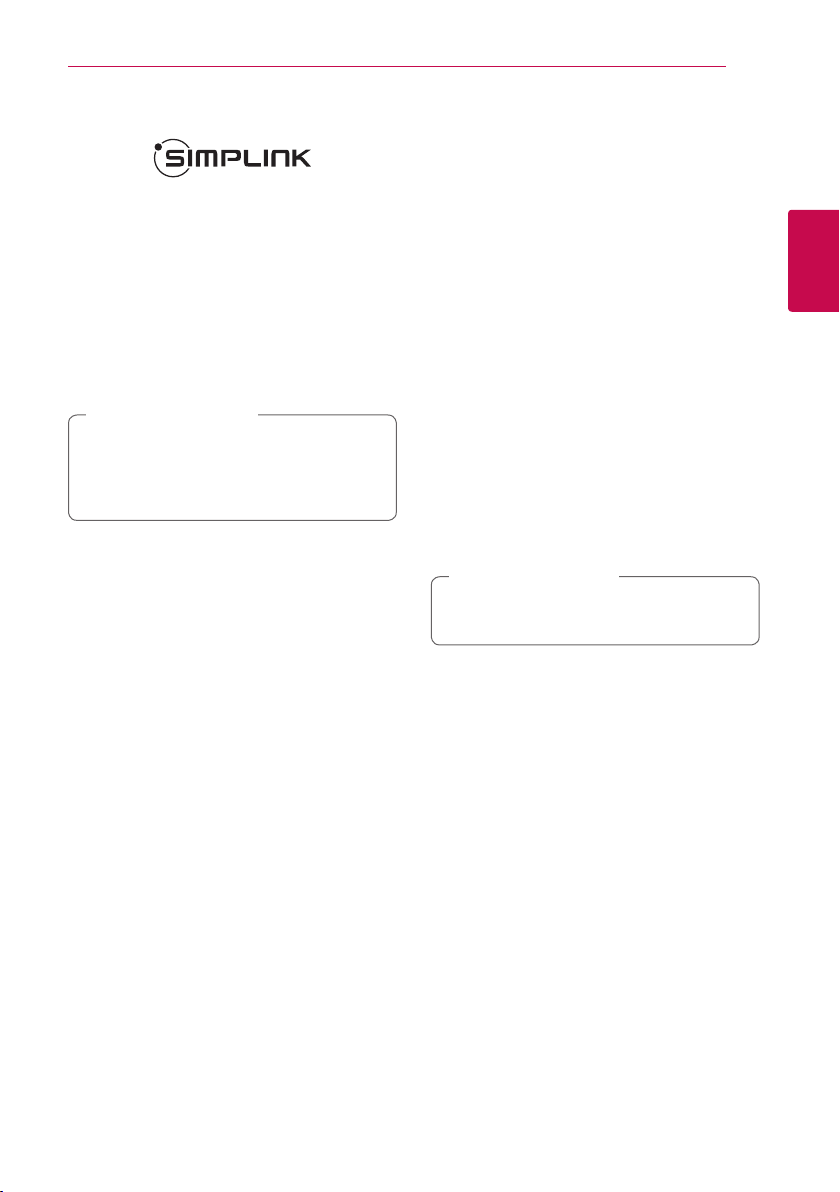
Подключение
17
Что такое SIMPLINK?
При HDMI-подключении данного проигрывателя
к телевизору LG с функцией SIMPLINK
некоторые параметры проигрывателя можно
контролировать с ПДУ телевизора.
Функции, доступные с ПДУ телевизора:
воспроизведение, пауза, поиск, пропуск,
остановка, отключение и др.
Подробнее о функции SIMPLINK см. в инструкции
к телевизору.
Телевизор LG, поддерживающий функцию
SIMPLINK, отмечен логотипом.
Примечание
,
В зависимости от типа диска и статуса
воспроизведения могут возникать проблемы
с выполнением некоторых действий,
обеспечиваемых функцией SIMPLINK.
Функция ARC
Функция ARC обеспечивает передачу звукового
сигнала через кабель HDMI с телевизора,
оснащенным таким разъемом, на разъем HDMI
OUT плеера данного домашнего кинотеатра.
Для использования данной функции:
-Телевизор должен поддерживать технологию
HDMI-CEC, а функция ARC должна быть
включена.
-Способ настройки HDMI-CEC и ARC может быть
различным в зависимости от используемого
телевизора. Подробное описание функции
ARC см. в руководстве по эксплуатации
телевизора.
-Необходимо использовать HDMI-кабель (тип A,
высокоскоростной HDMI™-кабель с Ethernet).
-Кабель подключается к разъему Вход HDMI IN
телевизора, который поддерживает функцию
ARC, и к разъему HDMI OUT плеера.
-К телевизору с поддержкой функции ARC
можно подключить только один домашний
кинотеатр.
Примечание
,
Для включения функции [SIMPLINK / ARC]
установите этот параметр на [Вкл.]. (стр. 33)
2
Подключение

18
Подключение
Установка разрешения
Проигрыватель поддерживает несколько
разрешений на выходах HDMI OUT. Вы можете
сменить разрешение в меню [Настройки].
1. Нажмите HOME ( ).
2. Кнопками
[Настройки] и нажмите ENTER (b). Появится
меню [Настройки].
3. Кнопками
2
Подключение
и нажмите D, чтобы перейти на второй
уровень.
4. Кнопками
[Разрешение] и нажмите ENTER (b), чтобы
перейти на третий уровень.
5. Кнопками
разрешение, затем нажмите ENTER (b) для
подтверждения выбора.
выберите функцию
A/D
выберите функцию [ЭКРАН]
W/S
выберите функцию
W/S
выберите нужное
W/S
Примечание
,
yЕсли Ваш телевизор не поддерживает
разрешение, установленное на
проигрывателе, Вы можете задать
разрешение 576p следующим способом:
1. Нажмите HOME (
меню HOME.
2. Нажмите Z (STOP) и удерживайте в
течение 5 секунд.
yЕсли разрешение было выбрано вручную,
разъем HDMI подключен к телевизору, но
телевизор не поддерживает выбранное
разрешение, то включается режим [Авто].
yПри выборе разрешения, которое не
поддерживается телевизором, выдается
предупреждение. Если после изменения
разрешения изображение на экране
отсутствует, подождите 20 секунд,
чтобы изображение автоматически
переключилось в предыдущий режим.
yЧастоту кадров выходного видеосигнала
в формате 1080p можно автоматически
задать в значение 24 Гц или 50 Гц в
зависимости от технических возможностей
и параметров подключенного телевизора,
а также исходя из собственной частоты
кадров содержимого на диске BD-ROM.
) для исчезновения
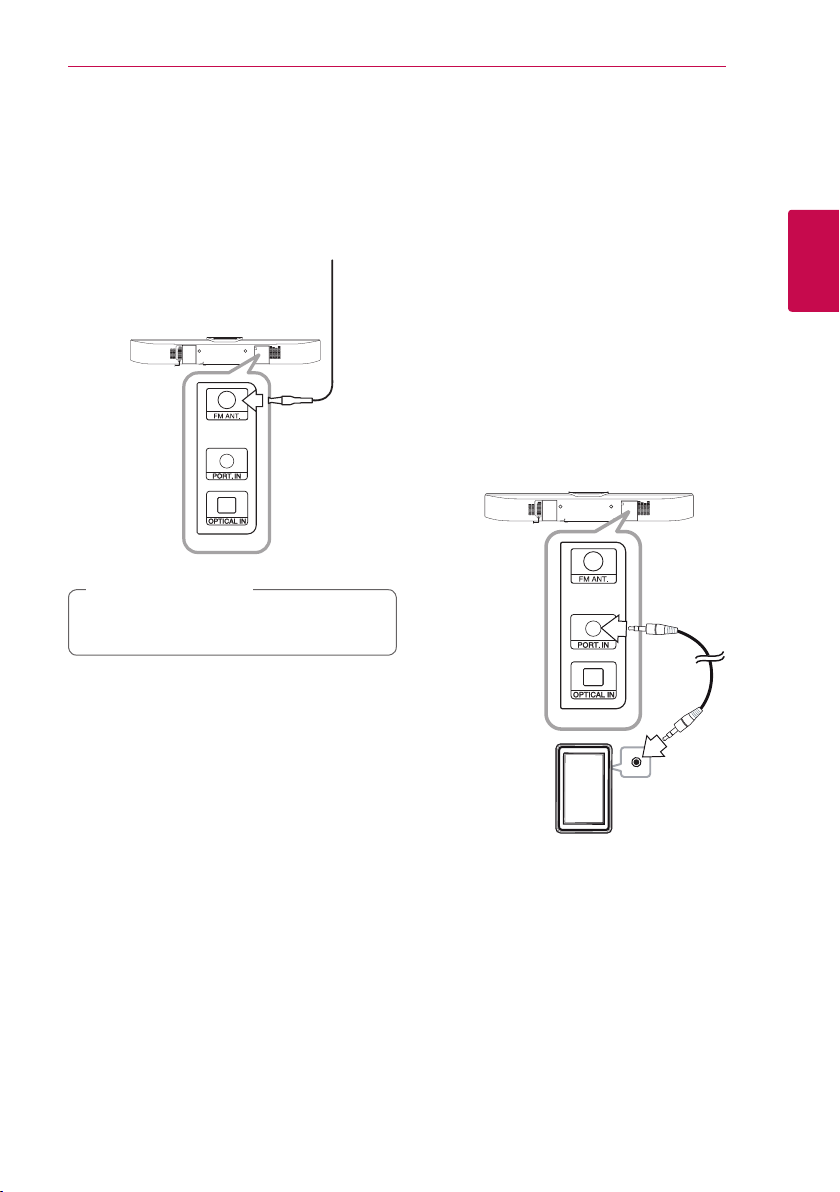
Подключение
19
Подключение антенны
Для прослушивания радиостанций подключите
антенну из комплекта.
Задняя панель
устройства
Примечание
,
После подключения проволочной антенны
FM обязательно полностью ее вытянуть.
Подключение внешних устройств
Подключение через разъем PORT. IN
Вы можете слушать музыку с портативного
аудиоплеера через АС домашнего кинотеатра.
Подключите разъем для наушников (или
линейного выхода ) портативного аудиоплеера к
разъему PORT. IN данного устройства. Выберите
источник сигнала [PORTABLE], нажав кнопку
FUNCTION.
Можно также воспользоваться кнопкой F
(Функция) на передней панели плеера.
Задняя панель устройства
2
Подключение
MP3-плеер и т.п...
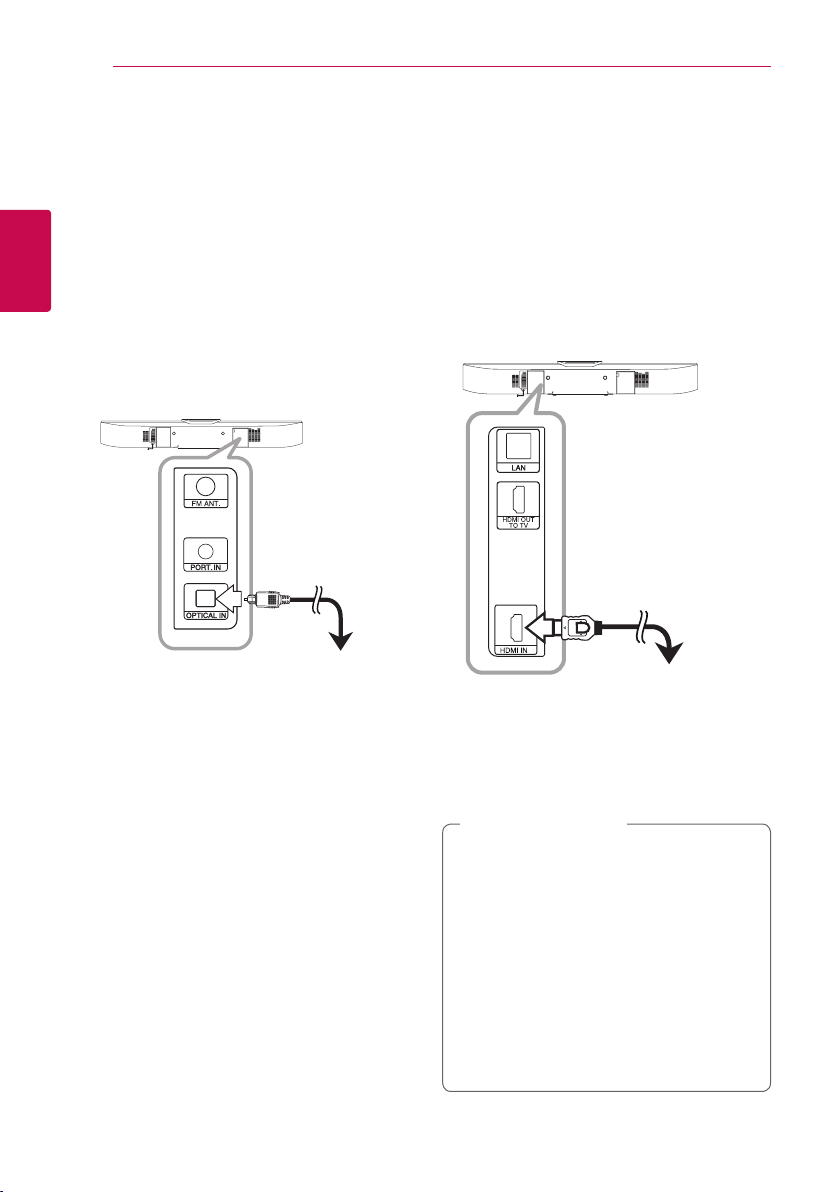
20
Подключение
Подключение через разъем Вход OPTICAL IN
Вы можете слушать музыку с внешнего
устройства через АС домашнего кинотеатра,
подключив данное устройство через цифровой
оптический разъем.
Подключите разъем оптического выхода
внешнего устройства к разъему Вход OPTICAL
IN на плеере. После чего выберите параметр
2
[OPTICAL], нажав на FUNCTION. Или нажмите
Подключение
кнопку OPTICAL/TV SOUND для прямого выбора.
Можно также воспользоваться кнопкой F
(Функция) на передней панели плеера.
Задняя панель
устройства
К разъему цифрового
оптического выхода
внешнего устройства
Подключение через разъемы Вход HDMI IN
Данное подключение позволяет просматривать
изображения и слушать звуковое
сопровождение с внешнего устройства.
Подключите разъем HDMI OUT внешнего
устройства к разъему Вход HDMI IN плеера. А
затем выберите параметр [Вход HDMI IN], нажав
на FUNCTION.
Можно также воспользоваться кнопкой F
(Функция) на передней панели плеера.
Задняя панель
устройства
К разъему HDMI OUT
внешнего устройства
(приставка кабельного
ТВ, приемник цифрового
спутникового ТВ, игровая
приставка и др.)
Примечание
,
yВ режиме Вход HDMI IN вы не сможете
изменить разрешение видеосигнала.
Измените разрешение видеосигнала на
подключенном устройстве.
yЕсли при подключении компьютеру
через разъем Вход HDMI IN видеосигнал
отображается с искажениями, установите
разрешение на компьютере 576p, 720p,
1080i или 1080p.
yПлеер передает аудиосигнал с входных
разъемов HDMI как на выходной разъем
HDMI и на АСУ домашнего кинотеатра.

Подключение
21
Подключение к домашней сети
Данный проигрыватель можно подключить к
локальной вычислительной сети (LAN) через
порт LAN на задней панели.
Подключая проигрыватель к широкополосной
домашней сети, вы получаете доступ к таким
службам, как службы обновления программного
обеспечения, интерактивные сервисы BD-LIVE и
службы онлайн-контента.
Проводное сетевое подключение
Проводное подключение обеспечивает
лучшее качество передачи, т.к. устройство
непосредственно подключается к сети, не
испытывая влияния радиочастотных помех.
Дополнительные рекомендации по
подключению см. в документации к сетевому
устройству.
Подключите порт LAN проигрывателя к
соответствующему порту модема или роутера с
помощью кабелей LAN или Ethernet.
Примечание
,
yПодсоединяя или отсоединяя кабель LAN,
держите его за коннектор. Отсоединяя
кабель, не выдергивайте его, а осторожно
вытягивайте, нажимая на защелку.
yНе подключайте к порту LAN телефонный
кабель.
yПоскольку существует множество
вариантов подсоединения, следуйте
техническим условиям Вашей
телекоммуникационной компании или
поставщика Интернет-услуг.
yЕсли необходимо получить доступ к
контенту, хранящемуся на серверах
DLNA, необходимо подключить данный
проигрыватель к той же локальной сети
через маршрутизатор.
yДля настройки ПК в качестве сервера
DLNA установите входящее в комплект
поставки ПО Nero MediaHome 4 на своем
ПК. (см. стр. 39)
Служба
широкополосного
вещания
DLNA-сертифицированный
Задняя панель устройства
Маршрутизатор
сервер
2
Подключение
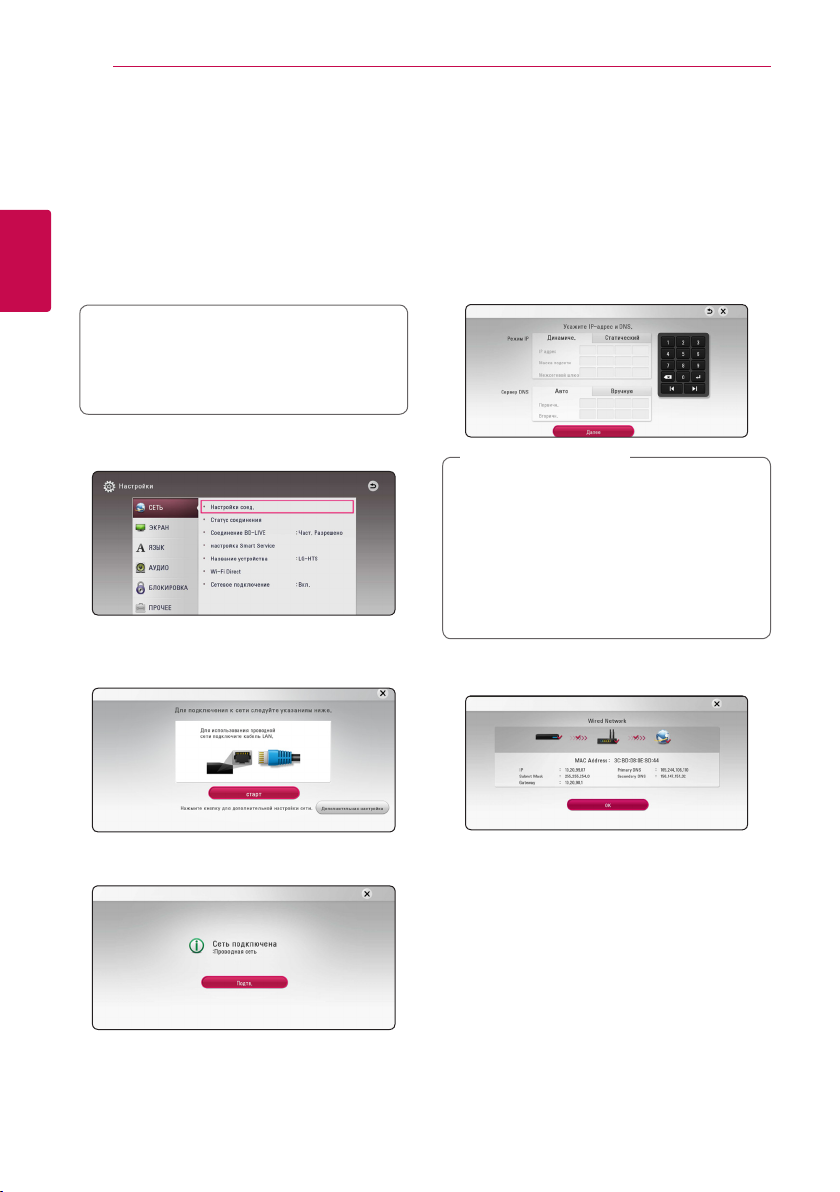
22
Подключение
Настройка проводной сети
Если в локальной проводной сети есть сервер
DHCP, проигрывателю будет автоматически
назначен IP-адрес. После физического
соединения может потребоваться регулировка
сетевых настроек проигрывателя для
нормальной работы остальных компонентов
домашней сети. Настройте функцию [СЕТЬ]
следующим образом.
2
Подключение
Подготовка
Перед настройкой проводного соединения
необходимо подключить домашнюю сеть к
широкополосной сети Интернет.
1. Выберите функцию [Настройки соед.] в меню
[Настройки] и нажмите ENTER (b).
2. Прочитайте информацию о подготовке к
настройке сети, а затем нажмите кнопку
ENTER (b), когда выделена кнопка [Старт].
Дополнительная настройка
Если вы хотите выполнить настройки сети
вручную, с помощью кнопок
пункт [Дополнительная настройка] в меню
[Настройка сети] и нажмите кнопку ENTER (b).
1. Кнопками
[Динамический] или [Статический].
Чтобы получать IP-адрес автоматически
выберите режим [Динамический].
Если в сети нет сервера DHCP, и Вы хотите
задать IP-адрес вручную, выберите режим
[Статический], затем цифровыми кнопками и
кнопками
[IP адрес], [Маска подсети], [Межсетевой
шлюз] и [Сервер DNS]. Если при вводе Вы
допустили ошибку, нажмите кнопку CLEAR,
чтобы удалить выделенный фрагмент.
2. Выберите [Далее] и нажмите кнопку ENTER
(b), чтобы применить сетевые настройки.
W/S/A/D
Примечание
,
W/S/A/D
выберите
W/S
задайте вид IP -
задайте параметры
Устройство будет автоматически подключено
к сети.
На экране будет отображаться статус
сетевого подключения.
3. Нажмите кнопку ENTER (b), когда выделено
[Подтв.], для завершения настройки
проводной сети.
